Comment mettre à niveau un ordinateur portable Win7 vers Win10

Comment mettre à niveau un ordinateur portable Win7 vers Win10 ?
Comment mettre à niveau le système Win7 vers Win10 :
1. Entrez dans le panneau de configuration du système Win7.
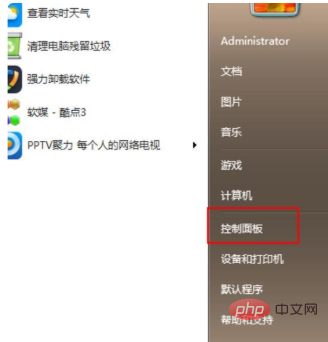
2. Cliquez sur l'option "Système et sécurité".
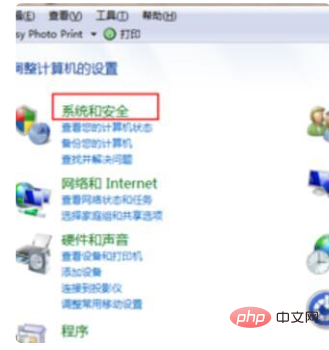
3. Recherchez le bouton « Détecter les mises à jour » dans l'image ci-dessous.
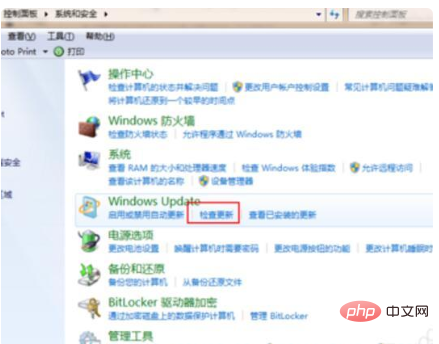
4. Sélectionnez Win10 dans le package de mise à jour détecté et cliquez sur le bouton de mise à jour. Vous devez rester en ligne pendant ce processus.
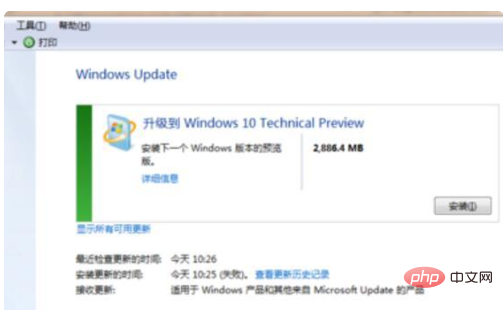
5. Redémarrez l'ordinateur après avoir téléchargé le package d'installation de mise à niveau.
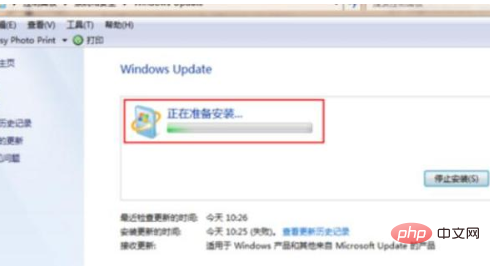
6. Après avoir redémarré l'ordinateur, vous pouvez terminer l'opération de mise à niveau selon les invites du système chinois.
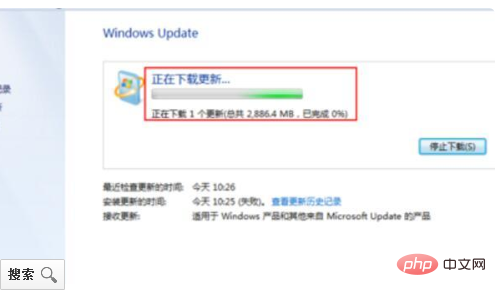
Ce qui précède est le contenu détaillé de. pour plus d'informations, suivez d'autres articles connexes sur le site Web de PHP en chinois!

Outils d'IA chauds

Undress AI Tool
Images de déshabillage gratuites

Undresser.AI Undress
Application basée sur l'IA pour créer des photos de nu réalistes

AI Clothes Remover
Outil d'IA en ligne pour supprimer les vêtements des photos.

Stock Market GPT
Recherche d'investissement basée sur l'IA pour des décisions plus intelligentes

Article chaud

Outils chauds

Bloc-notes++7.3.1
Éditeur de code facile à utiliser et gratuit

SublimeText3 version chinoise
Version chinoise, très simple à utiliser

Envoyer Studio 13.0.1
Puissant environnement de développement intégré PHP

Dreamweaver CS6
Outils de développement Web visuel

SublimeText3 version Mac
Logiciel d'édition de code au niveau de Dieu (SublimeText3)
 Quelle est la différence entre le sommeil et le sommeil dans Win10? Explication détaillée des différences fonctionnelles entre le sommeil et le mode de sommeil dans le système Win10?
Sep 20, 2025 am 11:48 AM
Quelle est la différence entre le sommeil et le sommeil dans Win10? Explication détaillée des différences fonctionnelles entre le sommeil et le mode de sommeil dans le système Win10?
Sep 20, 2025 am 11:48 AM
Le mode de sommeil réalise une récupération rapide en gardant la mémoire alimentée, adaptée au départ à court terme; Le mode de sommeil enregistre les données sur le disque dur et complètement éteinte, adapté à la désactivation à long terme et empêche la perte de données; Le sommeil mixte combine les avantages des deux, en tenant compte de la vitesse et de la sécurité.
 Quel est le problème que Win10 ne peut pas rejoindre l'alternative de partage du groupe à domicile_file après la suppression de la fonctionnalité du groupe à domicile Win10
Sep 24, 2025 pm 05:33 PM
Quel est le problème que Win10 ne peut pas rejoindre l'alternative de partage du groupe à domicile_file après la suppression de la fonctionnalité du groupe à domicile Win10
Sep 24, 2025 pm 05:33 PM
Après Windows 10 version 1803, la fonction du groupe domestique a été supprimée et le partage de fichiers doit être réalisé en activant la découverte de réseau, la configuration des services système et de la modification du registre. Tout d'abord, confirmez la version système et vérifiez si les options de groupe à domicile sont manquantes; Activer ensuite la découverte de réseau et le partage de l'imprimante de fichiers dans "Network and Sharing Center" et désactiver la protection des mots de passe; Démarrez ensuite les services clés tels que FunctionDiscoveryResourcePublication dans le gestionnaire de services et ajustez les autorisations du dossier MachineKeys si nécessaire; Définissez ensuite AllowInSecureGestAuth à 1 via l'éditeur de registre pour prendre en charge l'authentification invitée dangereuse; Enfin, utilisez File Explorer pour partager directement les fichiers
 Comment effacer l'histoire du presse-papiers dans Win10 Comment effacer l'histoire du presse-papiers dans Win10 Comment effacer l'histoire du presse-papiers dans Win10
Sep 20, 2025 pm 12:15 PM
Comment effacer l'histoire du presse-papiers dans Win10 Comment effacer l'histoire du presse-papiers dans Win10 Comment effacer l'histoire du presse-papiers dans Win10
Sep 20, 2025 pm 12:15 PM
Tout d'abord, effacez l'historique du presse-papiers via les paramètres du système, entrez "Paramètres-System-Clipboard" et cliquez sur le bouton "Effacer"; Deuxièmement, vous pouvez entrer CMD / C "Echooff | Clip" pour l'effacer rapidement; Enfin, vous pouvez ouvrir manuellement le panneau Win V pour supprimer des entrées spécifiques.
 Il y a un problème avec la licence de cette application dans win10_fix l'erreur que l'application a incité 'la licence de cette application est un problème'
Sep 20, 2025 pm 12:18 PM
Il y a un problème avec la licence de cette application dans win10_fix l'erreur que l'application a incité 'la licence de cette application est un problème'
Sep 20, 2025 pm 12:18 PM
Tout d'abord, redémarrez le service CLIPSVC, réinitialisez le fichier de données de licence s'il est invalide et réinstallez enfin la demande via PowerShell pour résoudre le problème "Il y a un problème avec la licence pour cette application".
 Que dois-je faire si j'ai un écran noir sur Win10 et que la souris est affichée? Solution à l'écran noir sur Win10 et seule la souris s'affiche.
Sep 20, 2025 pm 12:27 PM
Que dois-je faire si j'ai un écran noir sur Win10 et que la souris est affichée? Solution à l'écran noir sur Win10 et seule la souris s'affiche.
Sep 20, 2025 pm 12:27 PM
1. Redémarrez l'explorateur Windows pour restaurer l'écran de bureau; 2. Entrez le mode sûr pour mettre à jour ou annuler le pilote de carte graphique pour résoudre les problèmes de compatibilité; 3. Utilisez la commande SFC pour réparer la corruption du fichier système; 4. Désactiver les éléments et services de démarrage non essentiel via MSConfig pour éliminer les conflits; 5. Débaisser la dernière mise à jour pour éliminer le problème de l'écran noir introduit par la mise à jour.
 Comment créer un compte invité dans Win10? Étapes pour créer un compte invité dans le système Win10
Sep 20, 2025 pm 12:24 PM
Comment créer un compte invité dans Win10? Étapes pour créer un compte invité dans le système Win10
Sep 20, 2025 pm 12:24 PM
Vous pouvez activer le compte invité via la gestion informatique et annuler le désactiver; 2. Les utilisateurs de la version professionnelle peuvent utiliser l'éditeur de stratégie de groupe pour activer l'état du compte invité; 3. Les restrictions de connexion locales de déni d'invité doivent être supprimées dans l'allocation d'autorisation de l'utilisateur; 4. Vous pouvez également utiliser l'invite de commande administratrice pour exécuter neTUnerguest / active: oui pour l'activer rapidement.
 Que faire si l'icône du réseau Win10 continue de tourner autour de_ quand l'icône de connexion réseau Win10 tourne, la solution à l'icône de connexion réseau Win10 ne peut pas accéder à Internet
Sep 20, 2025 pm 12:12 PM
Que faire si l'icône du réseau Win10 continue de tourner autour de_ quand l'icône de connexion réseau Win10 tourne, la solution à l'icône de connexion réseau Win10 ne peut pas accéder à Internet
Sep 20, 2025 pm 12:12 PM
Tout d'abord, redémarrez le service de liste réseau et vérifiez le type de démarrage, puis mettez à jour ou réinstallez le pilote de carte réseau, puis réinitialisez les paramètres réseau pour restaurer la configuration par défaut, et enfin exécuter le propre outil de dépannage réseau du système pour résoudre automatiquement le problème.
 Cet ordinateur ne peut pas être coincé lors de la réinitialisation de Win10_Solve le problème que la progression du système de la réinitialisation de Win10 est bloquée à un certain pourcentage
Sep 24, 2025 pm 05:30 PM
Cet ordinateur ne peut pas être coincé lors de la réinitialisation de Win10_Solve le problème que la progression du système de la réinitialisation de Win10 est bloquée à un certain pourcentage
Sep 24, 2025 pm 05:30 PM
Lorsque l'ordinateur de réinitialisation est coincé, attendez et observez l'activité du disque dur pour confirmer s'il s'exécute; Débranchez ensuite le réseau pour éviter de mettre à jour les interférences ou entrez en mode sans échec pour éliminer les conflits logiciels; Vérifiez les erreurs de disque via CHKDSK, nettoyez le cache de distribution des softwared pour résoudre les problèmes de mise à jour; S'il n'est toujours pas valide, utilisez Windows Installation Media pour démarrer la réparation et effectuer l'opération de réinitialisation.





